Avant de générer des justificatifs, assurez-vous d’avoir créé la facture.
Vous trouverez les instructions pour facturer dans ce lien : https://squilik.xenoapp.help/hc/nouvelle-version/nouvelle-version-facturer-un-client
Une fois la facture créée, cliquez sur " "
"
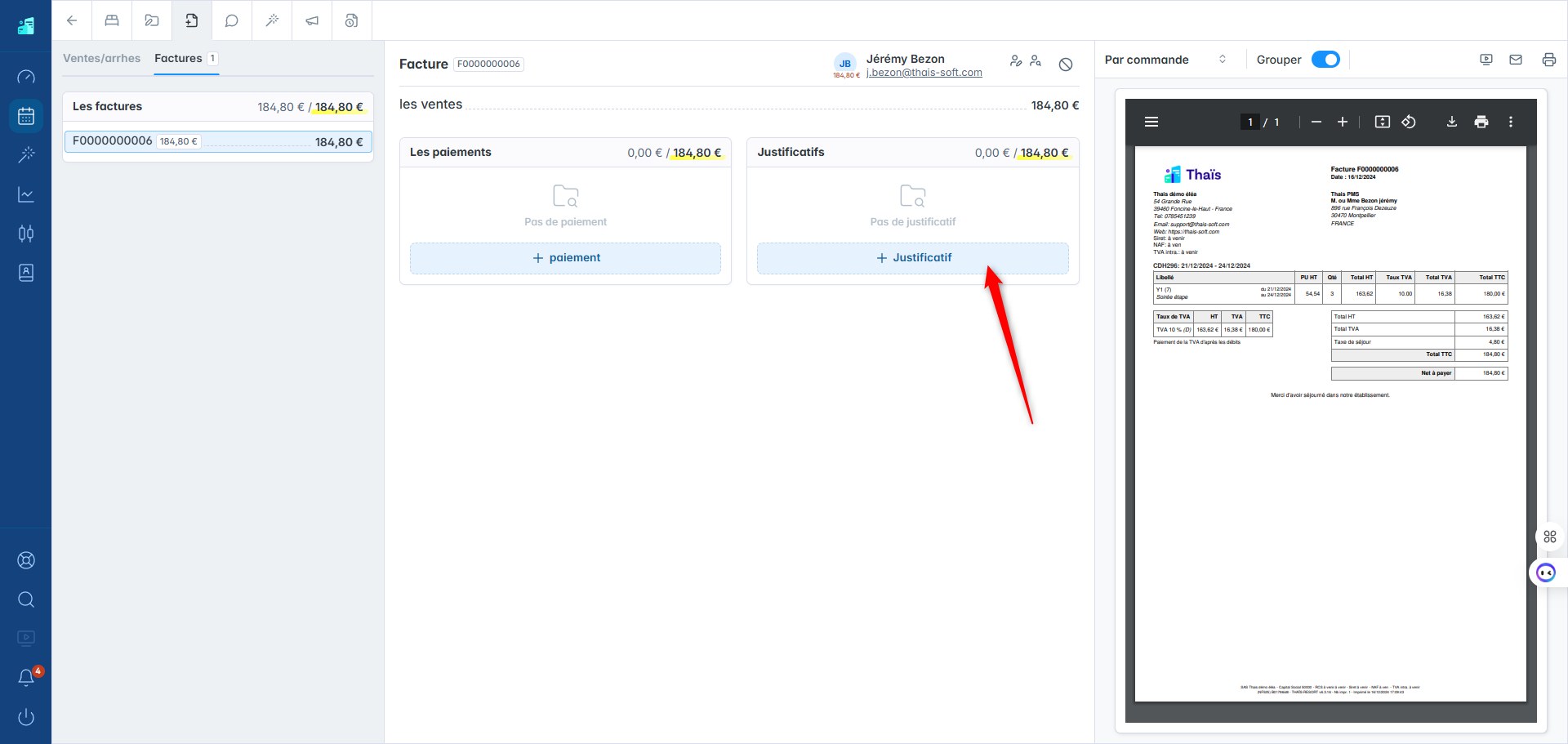
Cliquez sur "Client" si vous souhaitez modifier le nom du client à afficher sur le justificatif à imprimer (vous pouvez définir des clients différents pour chaque justificatif)
Sélectionnez la quantité souhaitée (1)
Indiquez le montant souhaité. Vous pouvez répartir le montant total de la réservation sur plusieurs libellés différents.
Renseignez un libellé qui sera affiché au niveau de la ligne de facturation. Exemple : Chambre Double + Taxe de séjour.
Une fois toutes les informations saisies, cliquez sur "Ajouter" pour valider.
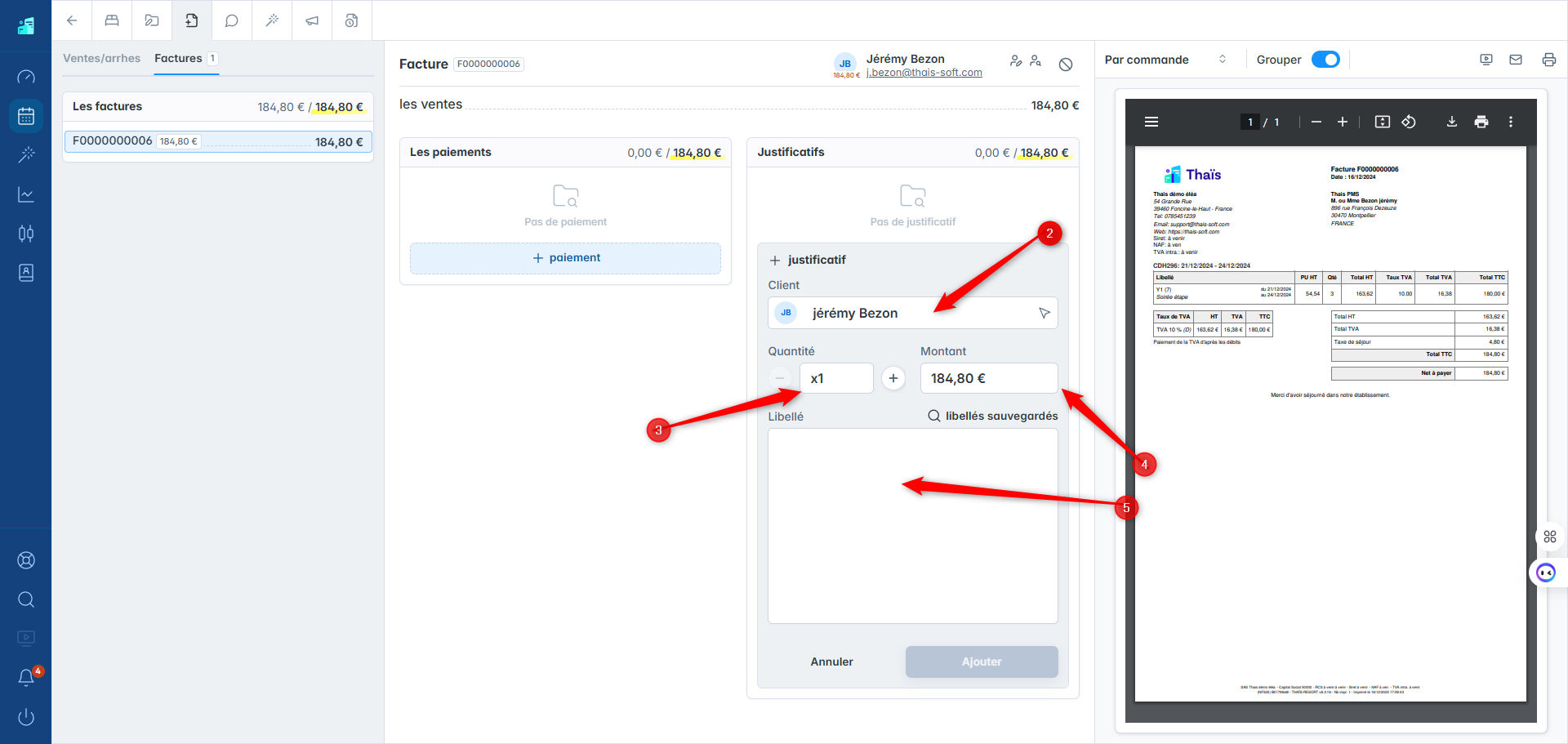
Le justificatif a bien été créé. Vous pouvez l’imprimer en cliquant sur " ".
".
Répétez les opérations ci-dessus jusqu’à ce que le montant total de la réservation soit atteint.
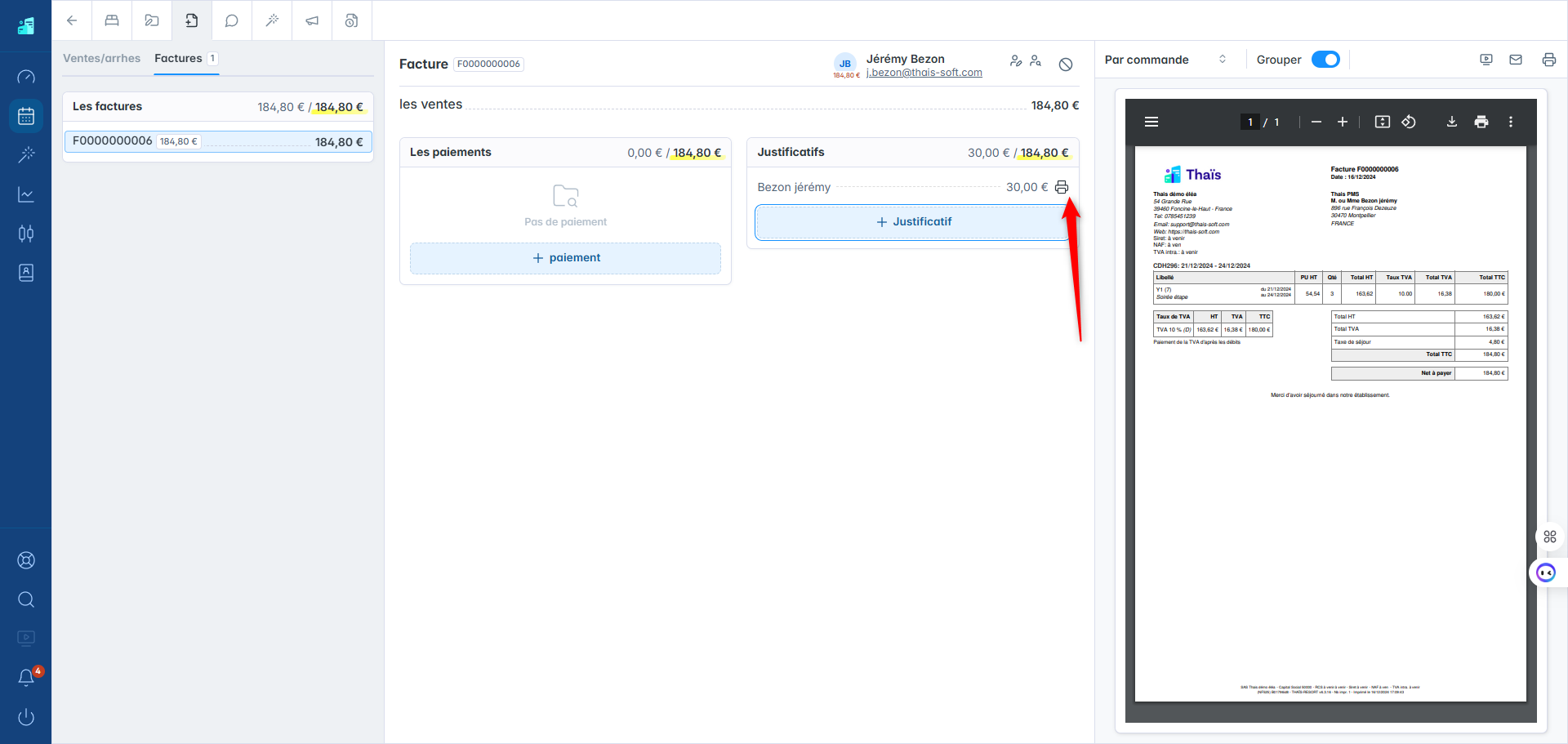
Il n'est pas possible de modifier ou de supprimer un justificatif. Une fois le montant total de la facture atteint, vous ne pourrez pas en créer d'autres.
Vous pouvez vous entraîner à en faire sur l'instance de démo :
URL de connexion : https://demovisio.thais-hotel.com/hotel/
Login : demo
Mot de passe : demo

